
Windowsでのバックアップは混乱を招く可能性があります。 Windows 7または8のどちらを使用している場合でも、検討すべき統合バックアップツールがかなりあります。 Windows8もかなりの数の変更を加えました。
外付けドライブにバックアップする場合でも、ファイルをオンラインストレージにバックアップする場合でも、サードパーティのバックアップソフトウェアを使用することもできます。ここでは、サードパーティのツールについては説明しません。Windowsに組み込まれているツールだけを取り上げます。
Windows7でのバックアップと復元
関連: オタクスクール:Windows7の学習-バックアップとリカバリ
Windows7には独自の機能があります バックアップと復元機能 これにより、手動またはスケジュールに従ってバックアップを作成できます。コントロールパネルの[バックアップと復元]の下にあります。
Windows 8の元のバージョンにはまだこのツールが含まれており、名前が付けられています Windows7のファイルの回復 。これにより、以前のWindows 7ユーザーは、古いWindows 7バックアップからファイルを復元したり、使い慣れたバックアップツールをしばらく使用し続けることができました。 Windows7のファイル回復はWindows8.1で削除されました。
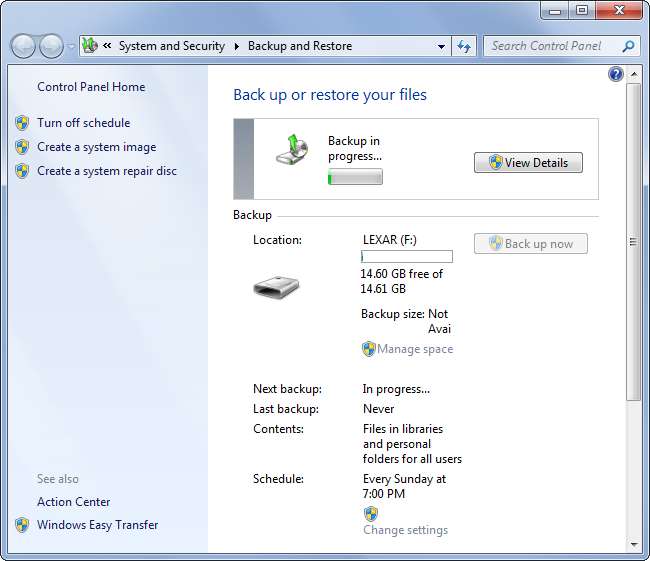
システムの復元
関連: Windowsでのシステムの復元のしくみ
システムの復元 Windows 7と8の両方で、一種の自動システムバックアップ機能として機能します。重要なシステムファイルとプログラムファイルのバックアップコピーを、スケジュールに従って、またはハードウェアドライバーのインストールなどの特定のタスクを実行するときに作成します。システムファイルが破損したり、コンピュータのソフトウェアが不安定になったりした場合は、システムの復元を使用して、システムの復元ポイントからシステムファイルとプログラムファイルを復元できます。
これは、個人ファイルをバックアップする方法ではありません。これは、バックアップを使用してシステムを以前の動作状態に復元するトラブルシューティング機能です。

Windows7の以前のバージョン
関連: Windows 7の以前のバージョンを使用して、過去にさかのぼってファイルを保存します
Windows7の以前のバージョンの機能 古いバージョンのファイル、または削除されたファイルを復元できます。これらのファイルは、Windows 7のバックアップと復元機能で作成されたバックアップから取得できますが、システムの復元ポイントから取得することもできます。 Windows 7がシステムの復元ポイントを作成すると、個人ファイルが含まれる場合があります。以前のバージョンでは、復元ポイントからこれらの個人ファイルを抽出できます。
これはWindows7にのみ適用されます。Windows8では、システムの復元は個人ファイルのバックアップコピーを作成しません。以前のバージョンの機能は、Windows8で削除されました。
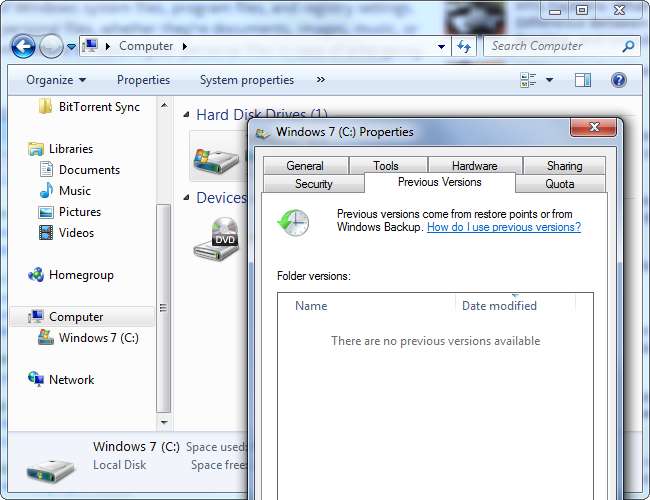
ファイル履歴
関連: Windowsのファイル履歴を使用してデータをバックアップする方法
Windows 8は、Windows7のバックアップツールを ファイル履歴 、ただし、この機能はデフォルトでは有効になっていません。ファイル履歴は、外部ドライブまたはネットワーク上の場所にデータファイルのバックアップを作成するためのシンプルで簡単な方法になるように設計されています。
ファイル履歴 Windows7のバックアップ機能と以前のバージョンの機能の両方を置き換えます 。 Windowsシステムの復元は、Windows 8で個人用ファイルのコピーを作成しません。つまり、ファイル履歴を自分で有効にするまで、古いバージョンのファイルを実際に復元することはできません。デフォルトでは有効になっていません。
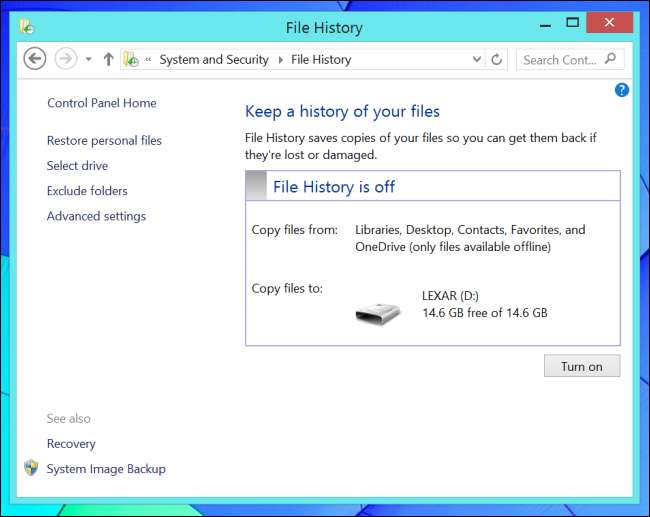
システムイメージのバックアップ
関連: Windows 7、8、または10でシステムイメージバックアップを作成する方法
Windowsでは、作成することもできます システムイメージのバックアップ 。これらは、システムファイル、インストールされているプログラム、個人用ファイルなど、オペレーティングシステム全体のバックアップイメージです。この機能はWindows7とWindows8の両方に含まれていましたが、 Windows8.1のプレビューバージョンでは非表示 。多くのユーザーからの苦情の後、それは復元され、Windows 8.1の最終バージョンで引き続き利用できます—ファイル履歴コントロールパネルの[システムイメージのバックアップ]をクリックします。
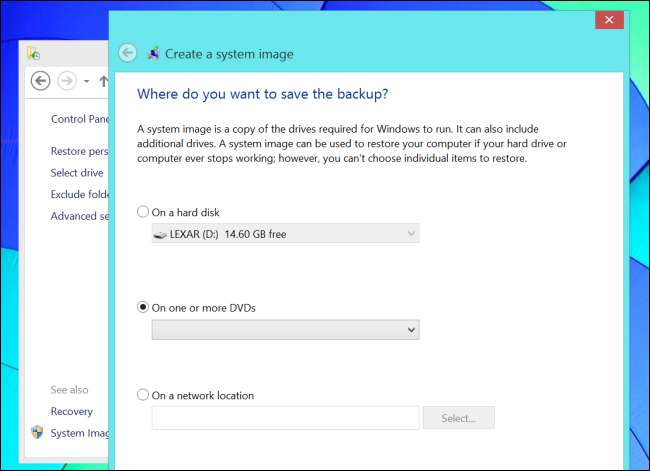
ストレージスペースミラーリング
関連: Windows10のストレージスペースを使用してドライブをミラーリングおよび結合する方法
Windows8のストレージスペース機能 設定することができます RAID ソフトウェアの機能のようなもの。たとえば、ストレージスペースを使用して、ミラーリング構成で同じサイズの2台のハードディスクをセットアップできます。 Windowsでは単一のドライブとして表示されます。この仮想ドライブに書き込むと、ファイルは両方の物理ドライブに保存されます。一方のドライブに障害が発生した場合でも、ファイルはもう一方のドライブで引き続き使用できます。
これは長期的なバックアップソリューションとしては適切ではありませんが、1台のドライブに障害が発生した場合に重要なファイルが失われないようにする方法です。
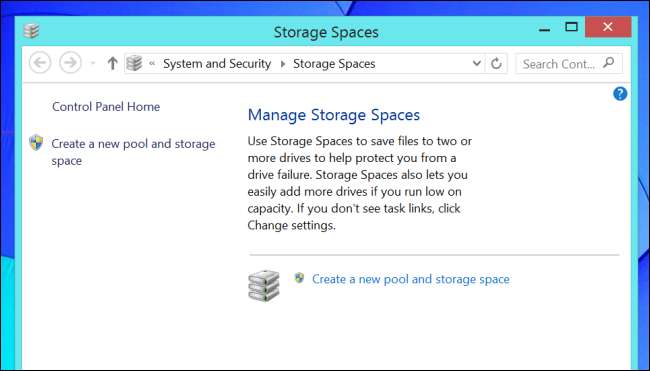
Microsoftアカウント設定のバックアップ
関連: Windows10でMicrosoftアカウントを必要とするすべての機能
Windows 8および8.1では、パーソナライズ、デスクトップ、入力設定など、さまざまなシステム設定をバックアップできます。もしあなたが〜なら Microsoftアカウントでサインインする 、OneDrive設定のバックアップが自動的に有効になります。この機能は、PC設定アプリの[OneDrive]> [同期設定]で制御できます。
この機能は、いくつかの設定のみをバックアップします。これは、デバイス間で設定を同期するための実際の方法です。
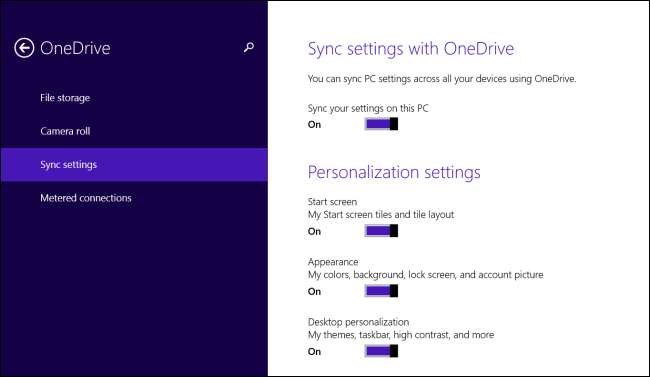
OneDriveクラウドストレージ
関連: Windows8.1がSkyDriveをどこにでも統合する方法
Windows 8がリリースされて以来、Microsoftはファイル履歴についてあまり話していません。代わりにOneDriveを使用してほしいからです。
OneDrive(以前はSkyDriveとして知られていました)は Windows8.1のWindowsデスクトップに追加されました 。ここにファイルを保存すると、Microsoftアカウントに関連付けられたオンラインで保存されます。その後、他のコンピューター、スマートフォン、タブレット、またはWeb経由でサインインして、ファイルにアクセスできます。 Microsoftは、一般的なPCユーザーがOneDriveを使用してファイルを「バックアップ」し、どのデバイスでも使用できるようにすることを望んでいます。
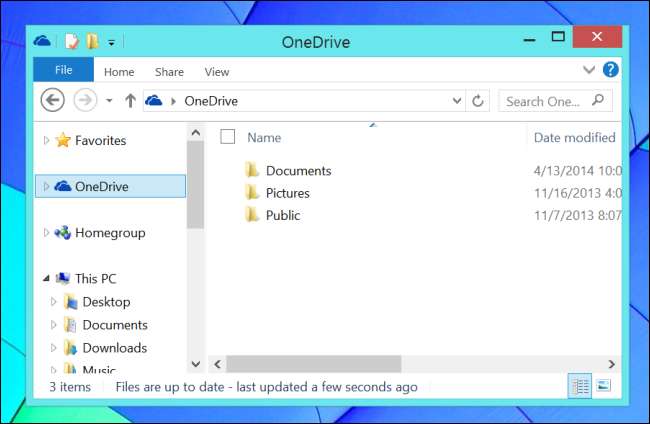
これらすべての機能について心配する必要はありません。ただ バックアップ戦略を選択する コンピュータのハードディスクに障害が発生した場合にファイルが安全であることを確認するため。統合バックアップツールであろうとサードパーティのバックアップアプリケーションであろうと、必ずファイルをバックアップしてください。







